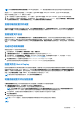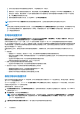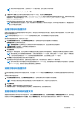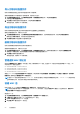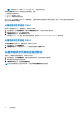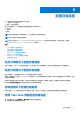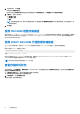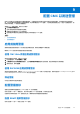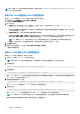Users Guide
Table Of Contents
- 适用于 PowerEdge FX2 和 FX2s 的 Dell Chassis Management Controller 2.0 版 用户指南
- 目录
- 概览
- 安装和设置 CMC
- 登录 CMC
- 更新固件
- 查看机箱信息和监测机箱与组件运行状况
- 配置 CMC
- 配置服务器
- 配置存储底座
- 配置 CMC 以发送警报
- 配置用户帐户和权限
- 配置 CMC 进行单点登录或智能卡登录
- 配置 CMC 以使用命令行控制台
- 使用 FlexAddress 和 FlexAddress Plus 卡
- 管理结构
- 使用 VLAN Manager
- 管理和监测电源
- 配置 PCIe 插槽
- 故障排除和恢复
- 常见问题

注: 只有重新启动时收集系统资源清册 (CSIOR) 选项启用时,CMC 服务器配置复制功能才会检索并显示特定服务器的设置。
要启用 CSIOR,在重新引导服务器后,从 F2 设置中,选择 iDRAC 设置 > Lifecycle Controller,启用 CSIOR 并保存更改。
要在下列服务器上启用 CSIOR,请执行以下操作:
1. 第 12 代服务器 - 在重新引导服务器后,从 F2 设置中,选择 iDRAC 设置 > Lifecycle Controller,启用 CSIOR 并保存更改。
2. 第 13 代服务器 - 在重新引导服务器后,当出现提示时,按 F10 键可访问 Lifecycle Controller。通过选择硬件配置 > 硬件资源清册
转至硬件资源清册页面。在硬件资源清册页面上,单击重新启动时收集系统资源清册。
查看存储的配置文件设置
要查看存储的服务器配置文件的配置文件设置,请转至服务器配置文件页面。在服务器配置文件部分,单击所需服务器的查看配置
文件列中的查看。此时将显示查看设置页面。有关所显示设置的更多信息,请参阅 CMC for Dell PowerEdge FX2/FX2s
联机帮助
。
查看配置文件日志
要查看配置文件日志,请在服务器配置文件页面中,查看最近配置文件日志部分。该部分列出服务器克隆操作直接生成的最近 10 个
配置文件日志条目。每条日志记录均显示服务器配置复制操作的严重性、提交时间和日期,以及复制日志消息描述。日志条目还可
以从 RAC 日志中查看。要查看其他可用条目,请单击浏览配置文件日志。配置文件日志页面随即显示。有关更多信息,请参阅
联机
帮助
。
完成状态和故障排除
要检查应用的 BIOS 配置文件的完成状态:
1. 在左侧窗格中,单击机箱概览 > 服务器概览 > 设置 > 配置文件。
2. 在服务器配置文件页面中,记下最近配置文件日志部分中已提交作业的作业 ID (JID)。
3. 在左侧窗格中,单击服务器概览 > 故障排除 > Lifecycle Controller 作业。搜索作业表中的相同 JID。有关使用 CMC 执行
Lifecycle Controller 作业的更多信息,请参阅 Lifecycle Controller 作业操作。
4. 单击查看日志链接,可查看特定服务器的 iDRAC Lifecycle Controller 的 Lclogview 结果。
显示的完成或失败的结果与特定服务器的 iDRAC Lifecycle Controller 日志中显示的信息相似。
配置文件的 Quick Deploy
使用快速部署功能可以将存储的配置文件分配给服务器插槽。插糟中插入的任何支持服务器配置复制的服务器都可以使用分配给该
插槽的配置文件进行配置。仅当“部署 iDRAC”页面中的插入服务器时的操作选项设置为服务器配置文件或快速部署和服务器配置
文件时,才能执行快速部署操作。选中此选项后,允许在机箱中插入新服务器时应用所分配的服务器配置文件。要转至部署 iDRAC
页面,请选择服务器概览 > 设置 > iDRAC。可以部署的配置文件都包含在 SD 卡中。
注: 要设置用于快速部署的配置文件,您必须拥有机箱管理员权限。
将服务器配置文件分配给插槽
在服务器配置文件页面上可以将服务器配置文件分配给插槽。要将配置文件分配给机箱插槽:
1. 在服务器配置文件页面中,单击用于 QuickDeploy 的配置文件部分。
在分配配置文件列中包含的选择框中,将显示插槽的当前配置文件分配。
注: 只有在部署 iDRAC 页面中的插入服务器时的操作选项设置为服务器配置文件或 Quick Deploy 然后服务器配置文件时,
才能执行 Quick Deploy 操作。选择此选项可以在新服务器插入机箱时应用分配的服务器配置文件。
2. 从下拉菜单中,选择要分配给所需插槽的配置文件。可选择若干配置文件以应用于多个插槽。
3. 单击分配配置文件。
配置文件将应用于选定的插槽。
注: 插入 FM120x4 底座时,分配给该服务器插槽的存储的配置文件将应用至全部四个服务器。
注:
配置服务器 81